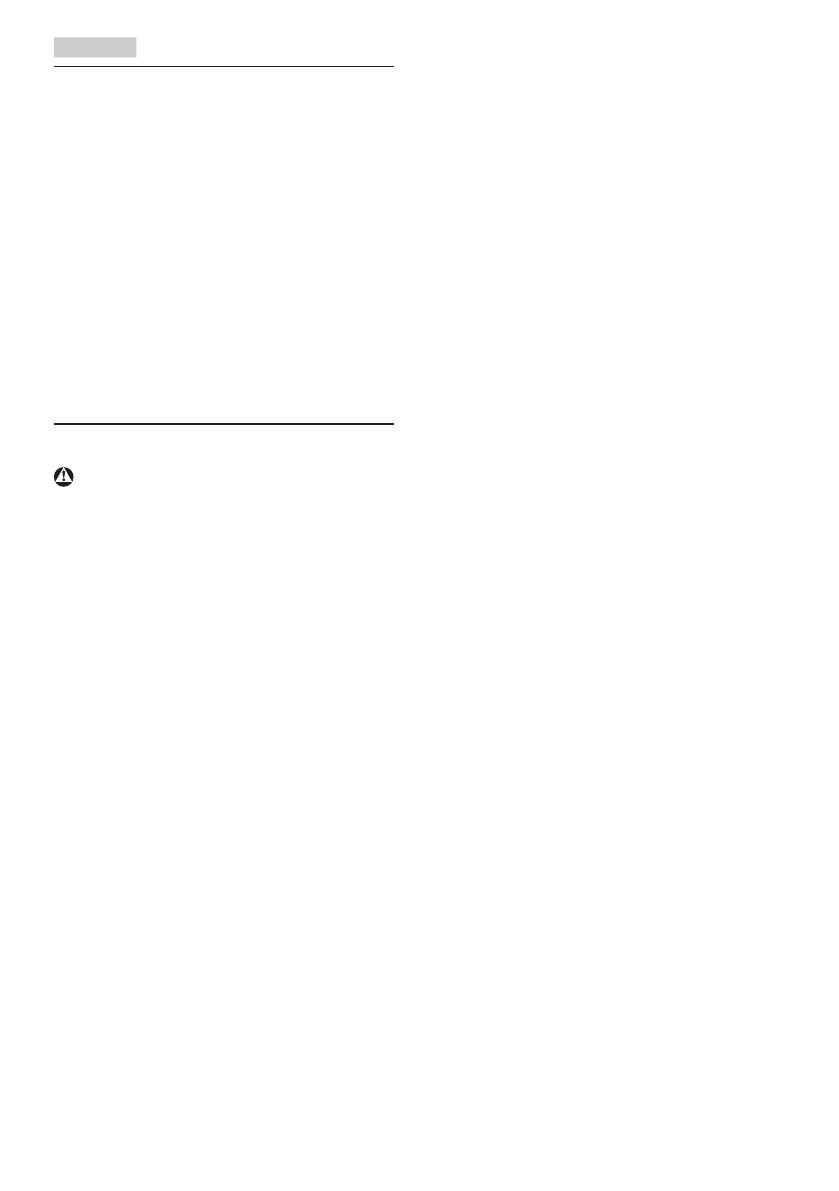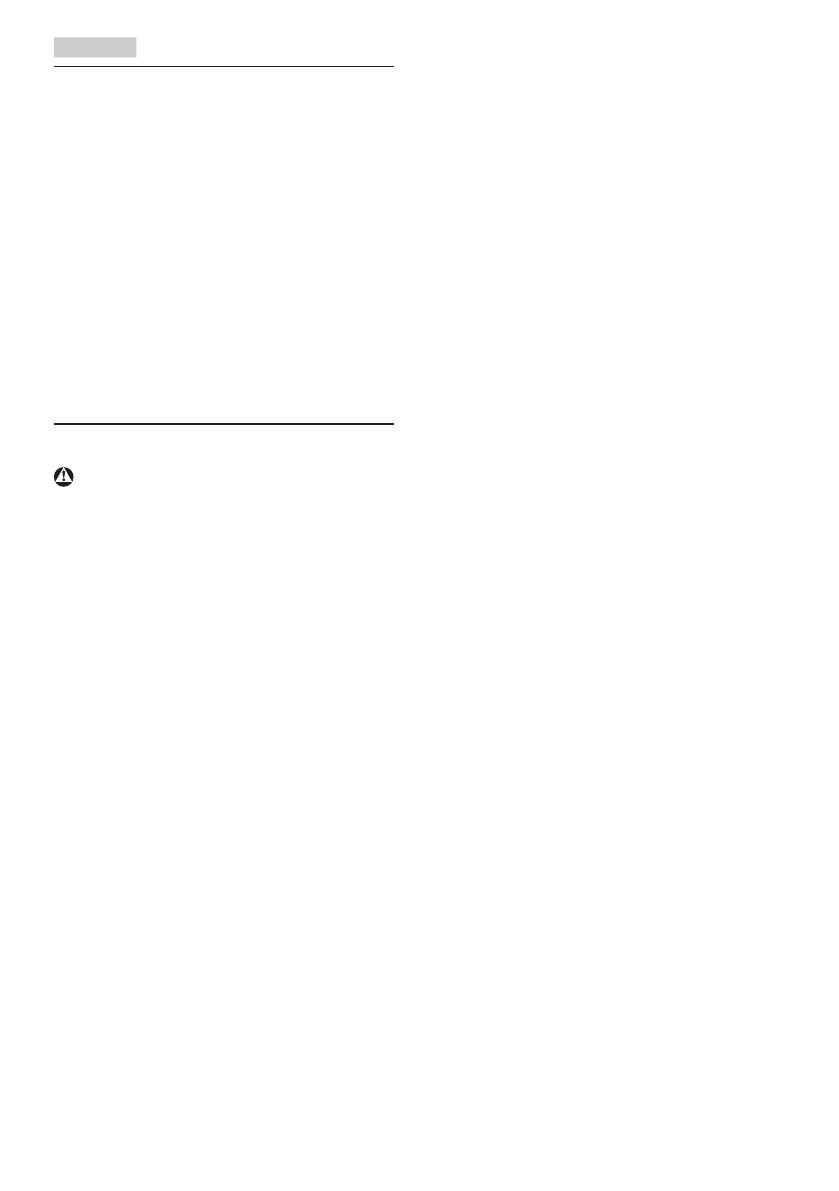
1
1. Belangrijk
Deze elektronische gebruikershandleiding is bedoeld
voor iedereen die het Philips-scherm gebruikt.
Neem uw tijd om deze gebruikershandleiding te
lezen voordat u het scherm gebruikt. Deze bevat
belangrijke informatie en opmerkingen betreffende
de bediening van het scherm.
Deze Philips-garantie is van toepassing, op
voorwaarde dat het product op de juiste wijze
gebruikt werd, in overeenstemming met de
bedieningsinstructies en na overhandiging van de
oorspronkelijke factuur of het ontvangstbewijs dat
de datum van aankoop, de naam van de dealer en
het productienummer van het product aangeeft.
1.1 Voorzorgsmaatregelen en onderhoud
Waarschuwingen
Het gebruik van bedieningselementen,
aanpassingen of procedures die niet in deze
documentatie zijn vermeld, kunnen leiden tot
blootstelling aan schokken, elektrische gevaren
en/of mechanische gevaren.
Lees en volg deze instructies bij het aansluiten
en gebruiken van uw computerscherm.
Gebruik
• Plaats het scherm niet in rechtstreeks zonlicht,
onder krachtige directe lampen en uit de
buurt van andere warmtebronnen. Langdurige
blootstelling aan een dergelijke omgeving kan
verkleuring en schade aan het scherm opleveren.
• Verwijder eventuele voorwerpen die in
ventilatieopeningen zouden kunnen vallen
of een goede koeling van de elektronica
van het scherm in de weg staan.
• Zorg ervoor dat de ventilatieopeningen op
de kast niet worden afgesloten.
• Let er bij de plaatsing van het scherm
op dat de stekker en het stopcontact
gemakkelijk toegankelijk zijn.
• Als u het scherm uitschakelt door
het netspanningssnoer of de
gelijkspanningskabel los te nemen, dient u
voor een normale werking 6 seconden te
wachten alvorens het netspanningssnoer of
de gelijkspanningskabel weer aan te sluiten.
• Gebruik altijd de door Philips meegeleverde,
goedgekeurde voedingskabel. Als uw
voedingskabel ontbreekt, neem dan contact op
met uw lokale servicecentrum. (Zie Customer
Care Consumer Information Center)
• Stel het scherm niet bloot aan heftige vibraties
of krachtige impact tijdens het gebruik.
• Sla niet op het scherm of laat het niet
vallen tijdens het gebruik of transport.
Onderhoud
• Om het scherm tegen mogelijke schade
te beschermen, moet u geen zware druk
op het LCD-scherm uitoefenen. Pak het
scherm bij de rand vast als u het wilt
verplaatsen; til het scherm niet op met uw
hand of vingers op het LCD-scherm.
• Haal de stekker uit het stopcontact als
u van plan bent het scherm gedurende
langere tijd niet te gebruiken.
• Haal de stekker uit het stopcontact als
u het scherm wilt reinigen met een licht
vochtige doek. Het scherm mag worden
afgenomen met een droge doek als de
monitor is uitgeschakeld. Gebruik voor de
reiniging van het scherm geen organische
oplosmiddelen, zoals alcohol of vloeistoffen
op basis van ammoniak.
• Stel het scherm ter voorkoming van
elektrische schok of permanente schade aan
het apparaat niet bloot aan stof, regen, water
of een uitzonderlijk vochtige omgeving.
• Maak het scherm, als dit toch nat is geworden,
zo snel mogelijk met een droge doek droog.
• Als er water of een andere stof van
buitenaf in het scherm terechtkomt,
schakel het apparaat dan direct uit en haal
de stekker uit het stopcontact. Verwijder
vervolgens het water of de andere stof en
stuur de monitor naar een servicecentrum.
• Bewaar of gebruik het scherm niet op
locaties die zijn blootgesteld aan hitte,
direct zonlicht of extreme koude.
• Om de beste prestaties uit het scherm
te halen en lange tijd plezier te hebben
van uw aankoop, dient u het scherm te
gebruiken op een plaats die voldoet aan de
volgende voorwaarden op het gebied van
temperatuur en vochtigheid.